Grrr … ce furie! Încercați și încercați de ore și ore, dar iPhone – ul dvs. sa prăbușit și nu vrea să știe nimic despre oprire, așa cum ați fi vrut să faceți. Având în vedere circumstanțele, v-ați grăbit apoi să căutați o soluție la acest lucru și ați ajuns aici, în acest tutorial al meu, în speranța de a primi câteva sfaturi despre asta.
Ei bine, ce să spun, ați aterizat pe ghidul potrivit, la momentul potrivit. Astăzi, de fapt, am vrut să vă arăt toate sistemele posibile pentru a opri un iPhone blocat . Din păcate, oricât de frumos și performant ar putea apărea, iPhone-ul este încă un smartphone și, în consecință, poate fi supus unor astfel de probleme.
Din fericire, însă, problema poate fi rezolvată cu ușurință (cel puțin în majoritatea cazurilor), pur și simplu utilizând o combinație specială de taste, fizică sau virtuală, sau folosind funcțiile iOS predefinite. Dacă problemele persistă, sfatul meu este evident să contactați asistența Apple. Acum, însă, doar chat și să trecem la acțiune. Lectură fericită și noroc pentru toate!
Cum se dezactivează iPhone-ul blocat fără atingere:

Dacă trebuie să opriți iPhone-ul blocat , dar ecranul nu mai răspunde la comenzi sau din orice alt motiv nu puteți sau nu doriți să utilizați ecranul tactil, puteți face acest lucru utilizând o combinație specială de taste care vă permite să opriți dispozitivul în mod forțat.
Combinația de taste pentru a opri iPhone-ul blocat fără atingere variază în funcție de modelul „iPhone by”. Deci, luați smartphone-ul dvs. Apple și urmați instrucțiunile de mai jos.
iPhone X sau un model ulterior – trebuie să apăsați și să eliberați mai întâi butonul de creștere a volumului și apoi butonul de reducere a volumului din stânga, apoi trebuie să apăsați și să țineți apăsat butonul din dreapta , până când apare primul ecran de închidere, ecranul se înnegrește și dispozitivul se oprește.
iPhone 8 sau iPhone SE – trebuie să apăsați și să eliberați rapid tasta pentru a mări volumul și tasta pentru a reduce volumul care se află în stânga, apoi trebuie să țineți apăsat butonul din dreapta , până când apare primul ecran de închidere, apoi ecranul negru și apoi smartphone-ul se oprește.
iPhone 7 – trebuie să apăsați simultan butonul pentru a reduce volumul situat în stânga și butonul Standby / Wake situat în dreapta, până când apare ecranul de oprire, ecranul negru și apoi dispozitivul se oprește.
iPhone 6s sau iPhone SE (prima generație) sau un model anterior – trebuie să țineți simultan apăsat butonul Standby / Wake care poate fi găsit în partea dreaptă sau în partea de sus (în funcție de modelul iPhone) și butonul Home situat la în partea de jos a ecranului, până când vi se afișează ecranul de oprire, afișajul devine negru și apoi dispozitivul se stinge.
În toate cazurile, vă sugerez să așteptați câteva secunde înainte de a porni din nou iPhone-ul, apăsând și continuând să țineți apăsat pe butonul din dreapta sau pe butonul Standby / Wake up, până când vedeți sigla mărului apare pe ecranul dispozitivului , așa cum v-am explicat în detaliu în postarea mea despre cum să activați iPhone .
Apoi, așteptați ca sistemul de operare iOS să fie încărcat de la zero și introduceți codul de deblocare al smartphone-ului Apple și codul PIN posibil al SIM-ului introdus în acesta, apoi puteți începe în cele din urmă să utilizați „iPhone by” ca și când nu s-ar fi întâmplat nimic.
Smartphone-ul dvs. Apple a înghețat, dar butoanele de pe dispozitiv sunt rupte sau, în orice caz, nu sunt pe deplin funcționale și, prin urmare, ați dori să înțelegeți dacă există un sistem care să oprească iPhone-ul blocat fără taste ? Raspunsul este da. Puteți face totul printr-o funcție specială a iOS, care nu necesită apăsarea butoanelor fizice.
Prin urmare, pentru a efectua operațiunea în cauză, luați dispozitivul, deblocați-l, accesați ecranul de start și / sau Biblioteca aplicației și atingeți pictograma Setări (cea în formă de roată dințată ). În ecranul pe care îl vedeți acum, apăsați pe elementul General și apoi pe cuvântul Opriți în partea de jos.
Mai târziu, veți vedea diapozitivul pentru a opri pârghia apare pe afișajul iPhone . Prin urmare, continuați cu oprirea dispozitivului, apăsând pe el cu degetul și continuând să țineți apăsat, trăgându-l spre dreapta. Odată ce ați făcut acest lucru, ecranul iPhone-ului va deveni negru, iar mobilul se va opri.
Ca o alternativă la așa cum am indicat mai sus, dacă utilizați un iPhone 8 sau un model sau iPhone Dacă sau un model anterior și dacă, din orice motiv, nu puteți utiliza funcția de mai sus, puteți opri în continuare iPhone-ul blocat fără butonul Acasă și fără a utiliza nicio altă cheie utilizând AssistiveTouch . În cazul în care nu știți, este sistemul integrat în toate versiunile de iOS prin care este posibil să simulați presiunea unor taste de pe iPhone și să reamintiți diferite comenzi ale sistemului de operare prin pictogramele corespunzătoare de pe ecran.
Pentru a activa AssistiveTouch pe iPhone, atingeți pictograma Setări de pe ecranul de pornire și / sau în Biblioteca aplicației iOS, apoi selectați elementul Accesibilitate în ecranul care vi se afișează, apoi atingeți cuvântul Atingeți pe care îl găsiți în Mobilitate secțiunea , care AssistiveTouch și rotiți maneta relativă la ON .
După parcurgerea pașilor de mai sus, în partea de jos a ecranului iPhone-ului dvs. veți vedea un buton circular cu margini întunecate și un centru alb care, atunci când este selectat, vă permite să accesați diferite comenzi și funcții în general accesibile într-un alt mod și / sau apăsând pe butonul butoanele fizice ale dispozitivului.
Deci, pentru a opri iPhone-ul blocat folosind sistemul AssistiveTouch, tot ce trebuie să faceți este să apăsați butonul în cauză, să selectați opțiunea Dispozitiv din meniul care se deschide și să apăsați cu degetul și să țineți apăsat câteva clipe pe element Blocare ecran până când vedeți pârghia pentru a trage pentru a opri smartphone-ul apare pe afișaj .
În ceea ce privește următoarea pornire, dacă iPhone-ul dvs. are butonul lateral drept sau butonul Standby / Wake rupt sau altfel nu funcționează corect, pentru a reuși în intenția dvs. va trebui să conectați dispozitivul la priza electrică sau la priza USB a computerul cu cablul Lightning aferent . Mergând să puneți iPhone-ul la conducere, de fapt, acesta se va porni automat după câteva clipe și puteți începe să îl folosiți din nou fără probleme. Dacă, pe de altă parte, dispozitivul nu are butoane rupte, puteți continua procedura normală de pornire.
Cum să opriți iPhone-ul blocat pe Apple:
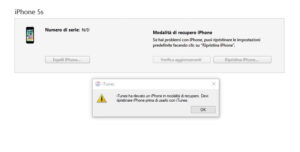
Doriți să opriți iPhone-ul blocat pe Apple și niciuna dintre procedurile deja indicate nu pare să funcționeze? Apoi, trebuie să încercați să activați modul DFU pe dispozitivul dvs. și să îl utilizați pentru a opri și a reseta telefonul corect. Dacă nu știți ce este, vă informez că este un mod special de boot al dispozitivelor iOS care vă permite să ștergeți complet datele de pe acesta din urmă și să ocoliți bootloader-ul, pentru a depăși eventualele blocaje sau erori.
Pentru a activa modul DFU, pentru a putea opri în cele din urmă iPhone-ul blocat, trebuie să conectați dispozitivul la computer folosind cablul Lightning , să deschideți iTunes sau Finder , făcând clic pe linkul corespunzător din meniul Windows Start sau pe bara MacOS Dock , faceți clic pe pictograma iPhone din fereastra afișată pe ecran și se procedează după cum urmează, în funcție de dispozitivul pe care îl aveți.
iPhone X sau o versiune ulterioară, iPhone SE (a doua generație), iPhone 8 și iPhone 8 Plus – cu iPhone-ul pornit, apăsați rapid și eliberați butonul de creștere a volumului , apăsați și eliberați rapid butonul de reducere a volumului , țineți apăsată tasta din partea dreaptă până la ecran devine negru. Apoi, eliberați toate tastele și apăsați imediat tasta din dreapta și tasta pentru a reduce volumul , ținându-le simultan timp de cinci secunde, apoi eliberați doar tasta din dreapta și continuați să apăsați tasta pentru a reduce volumul pentru cel puțin încă cinci secunde.
i Phone 7 și 7 Plus – opriți complet iPhone-ul, apăsați și țineți apăsat butonul Sleep / Wake timp de 3 secunde, apoi apăsați și butonul de reducere a volumului și țineți apăsat ambele timp de aproximativ 10 secunde. Apoi, eliberați butonul Sleep / Wake și continuați să țineți apăsat butonul pentru a reduce volumul pentru încă 8 secunde.
iPhone SE (prima generație), iPhone 6s și versiuni anterioare – opriți complet telefonul, apăsați și țineți apăsat butonul Sleep / Wake timp de aproximativ 3 secunde, apăsați și butonul Home timp de aproximativ 10 secunde, apoi eliberați butonul Sleep / Wake și continuați pentru a ține apăsat butonul Acasă timp de cel puțin 8 secunde.
Dacă totul a mers bine, ecranul iPhone-ului va rămâne negru, iar iTunes sau Finder vă vor avertiza că a găsit un iPhone în modul de recuperare. Apoi continuați cu resetarea pentru a debloca dispozitivul, făcând clic pe computerul dvs. pe butoanele OK , Restore iPhone , Restore / Restore and Update , Next și Accept și așteptați finalizarea procesului. Pentru mai multe detalii, puteți consulta ghidul meu specific despre cum să introduceți iPhone în DFU .
După finalizarea procedurii de recuperare, decideți dacă resetați iPhone-ul de la zero sau dacă recuperați o copie de rezervă (dacă ați creat-o anterior, așa cum v-am explicat în ghidul meu pe această temă ) și atât.
În caz de dubii sau probleme:
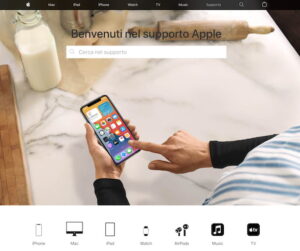
Ați urmat instrucțiunile din acest tutorial, dar aveți în continuare probleme cu oprirea iPhone-ului blocat? Având în vedere situația, vă sugerez să încercați mai întâi să aruncați o privire la această secțiune a site-ului web Apple dedicat asistenței pentru produsele companiei.
Dacă credeți că este potrivit să intrați în contact direct cu asistența Apple, vă informez că puteți face acest lucru în mai multe moduri: prin telefon, prin chat, asistență online sau mergând personal la Apple Store. Pentru mai multe detalii, citiți tutorialul meu despre contactarea Apple .
În ceea ce privește costurile unei eventuale reparații , totul depinde de faptul dacă iPhone-ul dvs. este în continuare în garanție sau nu și dacă este acoperit sau nu de AppleCare . În orice caz, pe site-ul Apple există această pagină în care puteți găsi toate costurile de reparații ale iPhone-ului în afara garanției.







Leave A Comment